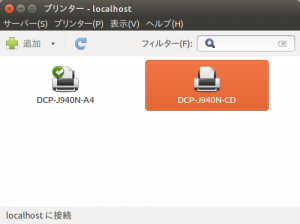現在、Ubuntu Desktop 14.04 LTS(LTSは Long Term Support の略・・・Long Time Supportだと思ってた^^)で、Brotherプリンタ DCP-J940N を使用中。
プリンタは1台のみ所有。
DCP-J940N の場合、印刷時の出力対象(用紙やサイズ)によって、プロパティを変更する必要あり。
しかし、A4用紙、CDダイレクトプリント・・・と出力対象に合わせて、その都度、プロパティ設定画面を表示し、変更するのは面倒です。
複数のプリンタ設定を用意しておくと、アプリから印刷するときに「プリンタ」を選択するだけで「プリンターのオプション設定」(印刷メディア、サイズ、印字品質など)を変えられるので便利です。
(Ubuntuだけでなく、Windowsでも同様の設定が可能。)
・・・つい最近まで、こんな基本的な事に気づかなかった・・・。
・・・毎回毎回プロパティ画面を開きプリンターオプションを変更していました・・・orz ←愚か者。
・・・今更感が否めないですが、設定方法の覚え書きです。
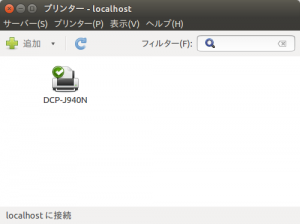 最初の時点では、「システム設定」の「プリンタ」を表示すると「DCP-J940N」が存在します。
最初の時点では、「システム設定」の「プリンタ」を表示すると「DCP-J940N」が存在します。
過去記事「Ubuntu で Brotherプリンタ DCP-J940 を使う」で設定したものです。
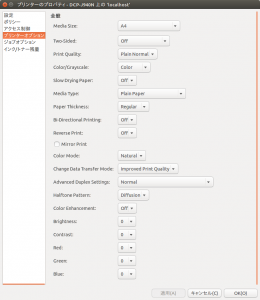 プロパティ設定のプリンターオプションを見ると、出力対象が「A4用紙」の設定になっています。
プロパティ設定のプリンターオプションを見ると、出力対象が「A4用紙」の設定になっています。
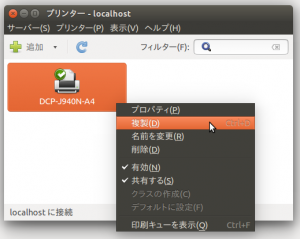 プリンタの名称を、右クリックの「名前を変更」(または「F2」キー)で、「DCP-J940N−A4」に変えます。
プリンタの名称を、右クリックの「名前を変更」(または「F2」キー)で、「DCP-J940N−A4」に変えます。
(半角スペースは使えないようなので、ハイフン(−)を使用。)
プリンタ上で右クリックし、「複製」をクリックします。
ここでは、CD/DVDダイレクトプリント用に「DCP-J940N−CD」にしました。
「OK」をクリックします。
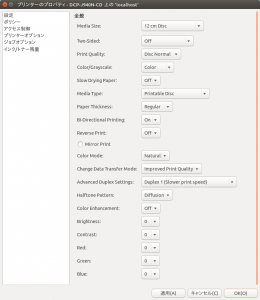 複製したプリンタ「DCP-J940N−CD」上で右クリックし、プロパティ設定のプリンターオプションで、出力対象をCD/DVDダイレクトプリントとした設定に変更します。
複製したプリンタ「DCP-J940N−CD」上で右クリックし、プロパティ設定のプリンターオプションで、出力対象をCD/DVDダイレクトプリントとした設定に変更します。
例えば、DVDにダイレクト印刷したい場合は、「印刷…」をクリックした後に、プリンタ「DCP-J940N−CD」を選択して、印刷します。(ラベル作成ソフトgLabelsから印刷の場合)
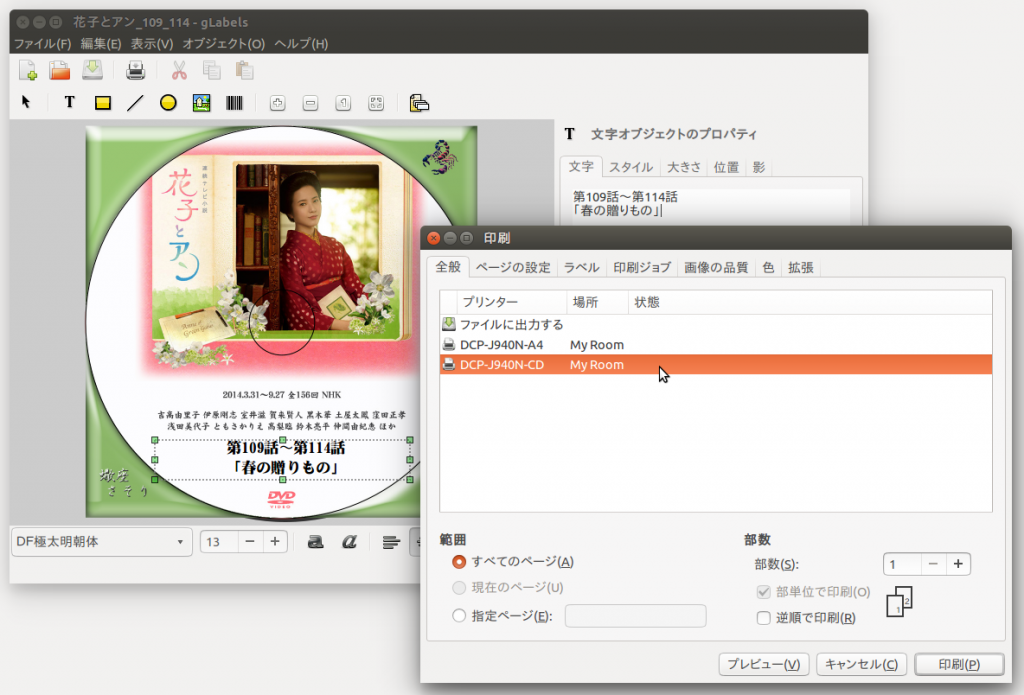
過去記事「DCP-J940NでCD/DVDダイレクト印刷(Ubuntu)」はこちら。
例えば、A4用紙に印刷したい場合は、「印刷…」をクリックした後に、プリンタ「DCP-J940N−A4」を選択して、印刷します。(ワープロソフトLibre Office Writrerから印刷の場合)
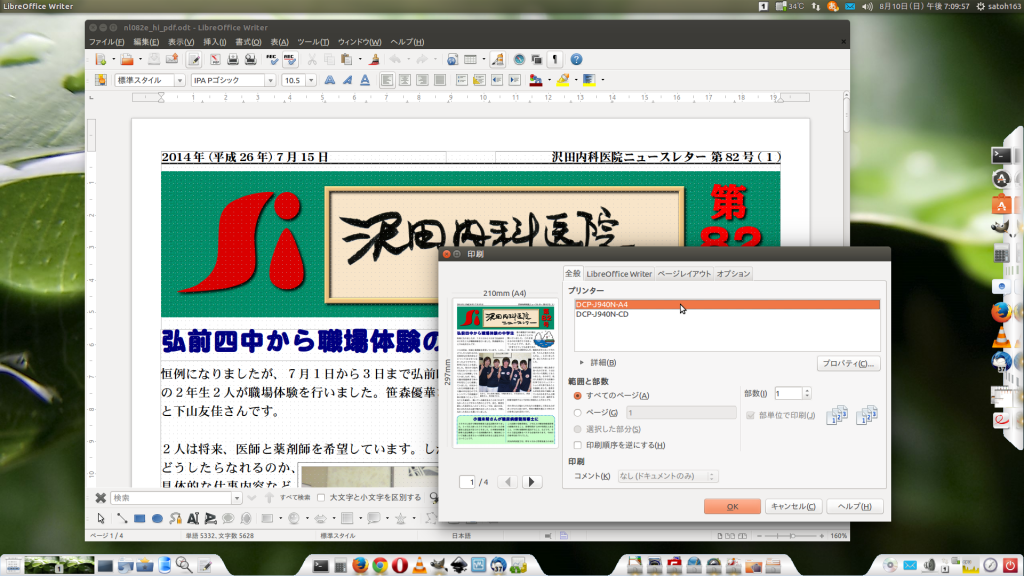
・・・L版フォト用紙、ハガキ(インクジェット用紙)、A4フォト用紙・・・などなど、必要に応じてプリンタ設定を増やして使用すると良いでしょう。